FreeFileSync - Bandingkan dan Segerakkan Fail di Ubuntu
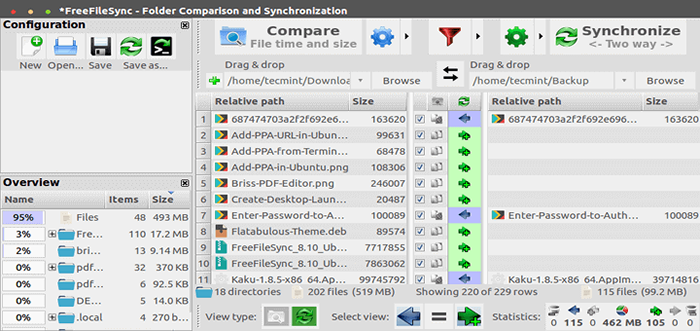
- 2352
- 57
- Daryl Wilderman
Freefilesync adalah Perbandingan Folder Sumber dan Sumber Terbuka Sumber dan Perisian Sinkronisasi Percuma, yang membantu anda menyegerakkan fail dan folder pada Linux, Windows dan Mac OS.
Ia mudah alih dan juga boleh dipasang secara tempatan pada sistem, ia kaya dengan ciri dan bertujuan untuk menjimatkan masa dalam menubuhkan dan melaksanakan operasi sandaran sambil mempunyai antara muka grafik yang menarik juga.
Ciri -ciri Freefilesync
Berikut adalah ciri utama:
- Ia dapat menyegerakkan saham rangkaian dan cakera tempatan.
- Ia boleh menyegerakkan peranti MTP (Android, iPhone, Tablet, Kamera Digital).
- Ia juga boleh menyegerakkan melalui SFTP (protokol pemindahan fail SSH).
- Ia dapat mengenal pasti fail dan folder yang dipindahkan dan dinamakan semula.
- Memaparkan penggunaan ruang cakera dengan pokok direktori.
- Menyokong Menyalin Fail Terkunci (Perkhidmatan Salinan Shadow Volume).
- Mengenal pasti konflik dan penyebaran penghapusan.
- Menyokong perbandingan fail dengan kandungan.
- Ia boleh dikonfigurasikan untuk mengendalikan pautan simbolik.
- Menyokong automasi penyegerakan sebagai pekerjaan batch.
- Membolehkan pemprosesan pasangan folder berganda.
- Menyokong pelaporan ralat yang mendalam dan terperinci.
- Menyokong penyalinan sifat NTFS yang dilanjutkan seperti (dimampatkan, disulitkan, jarang).
- Juga menyokong penyalinan kebenaran keselamatan NTFS dan aliran data alternatif NTFS.
- Sokong laluan fail panjang dengan lebih daripada 260 aksara.
- Menyokong salinan fail yang selamat menghalang rasuah data.
- Membolehkan memperluaskan pembolehubah persekitaran seperti %userprofile %.
- Menyokong mengakses huruf pemacu berubah mengikut nama kelantangan (tongkat usb).
- Menyokong pengurusan versi fail yang dipadam/dikemas kini.
- Cegah masalah ruang cakera melalui urutan penyegerakan optimum.
- Menyokong unicode penuh.
- Menawarkan prestasi masa larian yang sangat dioptimumkan.
- Menyokong penapis untuk memasukkan dan mengecualikan fail ditambah banyak lagi.
Cara Memasang FreeFileSync di Ubuntu Linux
Kami akan menambah rasmi Freefilesync PPA, yang tersedia untuk Ubuntu 14.04 dan Ubuntu 15.10 Hanya, kemudian kemas kini senarai repositori sistem dan pasang seperti itu:
-------------- Pada Ubuntu 14.04 dan 15.10 -------------- $ sudo apt-add-repository ppa: freefilesync/ffs $ sudo apt-get update $ sudo apt-get install freefilesync
Pada Ubuntu 16.04 dan versi yang lebih baru, pergi ke halaman muat turun FreeFileSync dan dapatkan fail pakej yang sesuai untuk Ubuntu dan Debian Linux.
Seterusnya, masuk ke folder muat turun, ekstrak freefilesync_*.tar.gz ke /Memilih Direktori seperti berikut:
$ cd muat turun/ $ sudo tar xvf freefilesync_*.tar.gz -c/opt/$ cd/opt/$ ls $ sudo unzip freefilesync/sumber.zip -d/opt/freefilesync/sumber/
Sekarang kami akan membuat pelancar aplikasi (.Desktop fail) menggunakan Panel gnome. Untuk melihat contoh .Desktop fail di sistem anda, senaraikan kandungan direktori /usr/saham/aplikasi:
$ ls/usr/saham/aplikasi
Sekiranya anda tidak mempunyai Panel gnome dipasang, taipkan arahan di bawah untuk memasangnya:
$ sudo apt-get install --no-pemasangan-recommends gnome-panel
Seterusnya, jalankan arahan di bawah untuk membuat pelancar aplikasi:
$ sudo gnome-desktop-item-edit/usr/share/applications/--create-new
Dan menentukan nilai di bawah:
Jenis: Permohonan Nama: Freefilesync Perintah:/opt/freefilesync/freefilesync Komen: Perbandingan folder dan penyegerakan
Untuk menambah ikon untuk pelancar, hanya mengklik pada ikon Spring untuk memilihnya: /opt/freefilesync/sumber/freefilesync.png.
Apabila anda telah menetapkan semua perkara di atas, klik OK buat.
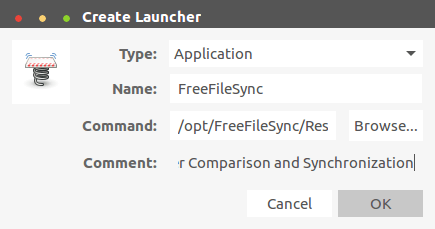 Buat Pelancar Desktop
Buat Pelancar Desktop Sekiranya anda tidak mahu membuat pelancar desktop, anda boleh memulakan freefilesync dari direktori itu sendiri.
$ ./Freefilesync
Cara menggunakan freefilesync di ubuntu
Di Ubuntu, cari Freefilesync di dalam Perpaduan Dash, sedangkan dalam Linux Mint, cari di dalam Menu sistem, dan klik pada Freefilesync ikon untuk membukanya.
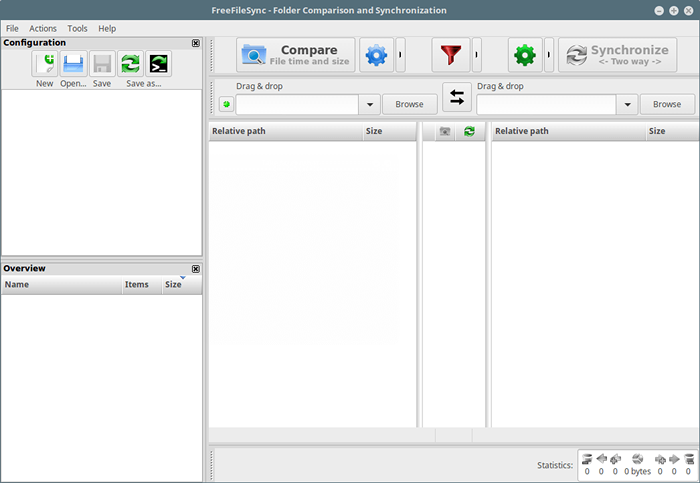 Freefilesync
Freefilesync Bandingkan dua folder menggunakan freefilesync
Dalam contoh di bawah, kami akan menggunakan:
Folder sumber:/rumah/aaronkilik/bin Folder destinasi:/media/aaronkilik/j_cpra_x86f/skrip
Untuk membandingkan masa dan saiz fail dua folder (tetapan lalai), klik pada Bandingkan butang.
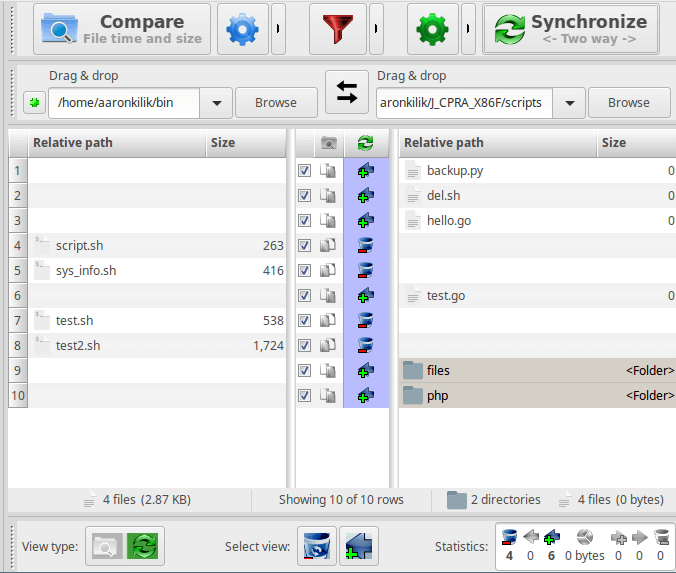 Bandingkan dua folder di Linux
Bandingkan dua folder di Linux Tekan F6 Untuk mengubah apa yang hendak dibandingkan dengan lalai, dalam dua folder: masa dan saiz fail, kandungan atau saiz fail dari antara muka di bawah. Perhatikan bahawa makna setiap pilihan yang anda pilih juga disertakan.
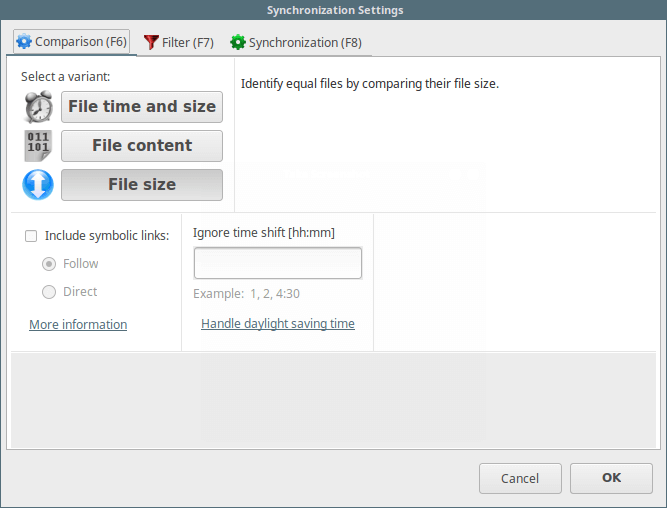 Tetapan perbandingan fail
Tetapan perbandingan fail Penyegerakan Dua Folder Menggunakan FreeFileSync
Anda boleh mulakan dengan membandingkan dua folder, dan kemudian klik Menyegerakkan butang, untuk memulakan proses penyegerakan; klik Mula Dari kotak dialog yang muncul selepas itu:
Folder sumber:/rumah/aaronkilik/desktop/tecmint-files Folder destinasi:/media/aaronkilik/data/tecmint
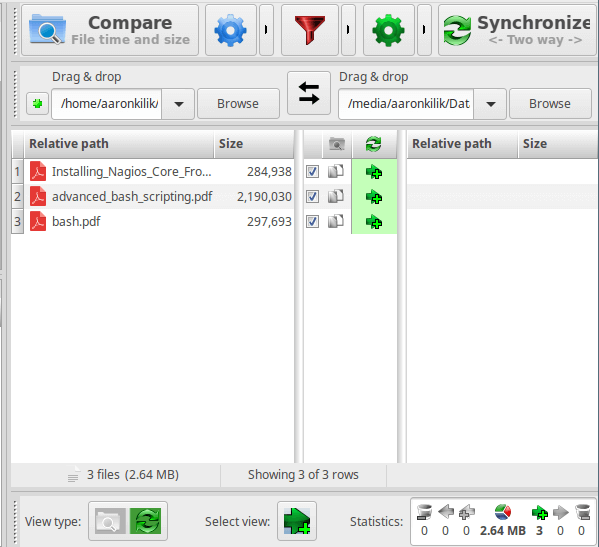 Bandingkan dan Segerakkan Dua Folder
Bandingkan dan Segerakkan Dua Folder 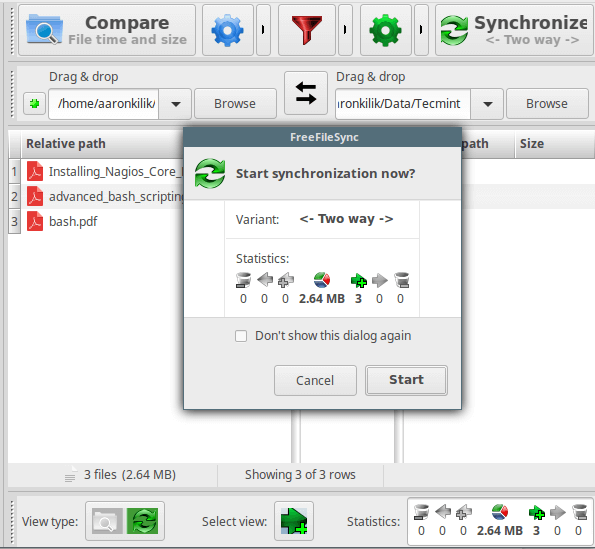 Mulakan penyegerakan fail
Mulakan penyegerakan fail 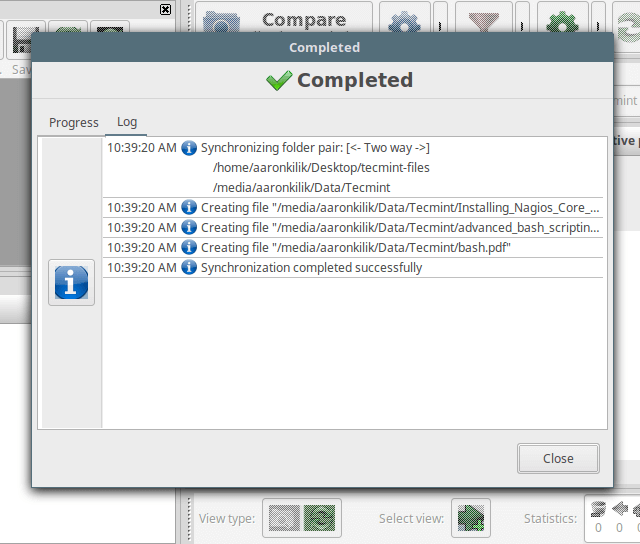 Penyegerakan fail selesai
Penyegerakan fail selesai Untuk menetapkan pilihan penyegerakan lalai: dua cara, cermin, kemas kini atau adat, dari antara muka berikut; tekan F8. Makna setiap pilihan dimasukkan ke sana.
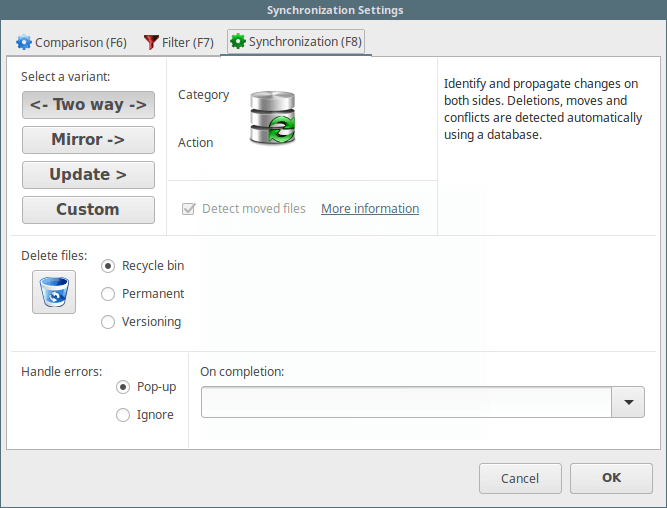 Tetapan Penyegerakan Fail
Tetapan Penyegerakan Fail Untuk maklumat lanjut, lawati HomePage FreeFileSync di http: // www.Freefilesync.org/
Itu sahaja! Dalam artikel ini, kami menunjukkan kepada anda cara memasang FreeFileSync di Ubuntu dan derivatif seperti Linux Mint, Kubuntu dan banyak lagi. Jatuhkan komen anda melalui bahagian maklum balas di bawah.
- « Pydash - Alat Pemantauan Prestasi Linux Berdasarkan Web
- FDUPES - Alat baris arahan untuk mencari dan memadam fail pendua di Linux »

